Anda ingin memberikan nada dering khusus kepada salah satu kenalan anda, tetapi anda tidak tahu caranya. Dengan nada dering yang unik, anda akan selalu mengetahui bila orang itu memanggil. Dalam artikel ini, saya akan menunjukkan kepada anda cara menetapkan nada dering untuk kenalan pada iPhone anda !
Cara Menetapkan Nada Dering Untuk Kenalan iPhone
Pertama, cari kenalan yang ingin anda tetapkan nada dering dengan membuka Kenalan aplikasi. Anda juga boleh membuka Telefon aplikasi dan ketik tab Kenalan di bahagian bawah skrin. Setelah menemui kenalan yang anda cari, ketik namanya. Kemudian, ketik Edit di sudut kanan atas skrin. 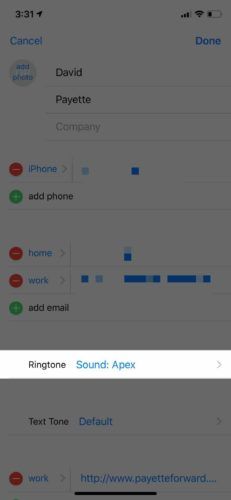
Tatal ke bawah dan ketik Nada dering . Pilih nada dering yang ingin anda mainkan apabila kenalan khusus ini cuba memanggil anda dengan mengetuk nama nada. Tanda semak biru akan muncul di sebelah kiri nada untuk memberitahu anda bahawa ia telah dipilih. Ketik Selesai di sudut kanan atas skrin apabila anda berpuas hati dengan nada dering yang telah anda pilih untuk dihubungi.
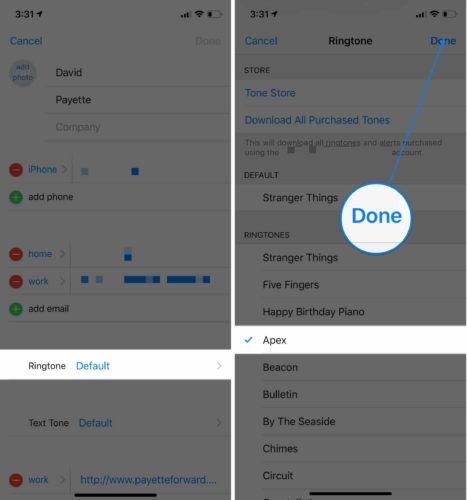
Setelah memilih nada, anda akan melihatnya di sebelah Nada dering di halaman kenalan. Ketik Selesai di sudut kanan atas skrin apabila anda selesai.
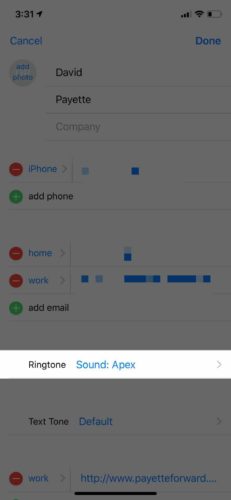
Nada Dering vs Nada Teks
Terdapat perbezaan antara nada dering iPhone dan nada teks. Nada dering adalah suara yang akan anda dengar semasa seseorang memanggil anda. Nada teks adalah suara yang akan anda dengar ketika seseorang menghantar iMessage atau mesej teks kepada anda.
Langkah di bawah akan menunjukkan kepada anda cara menetapkan nada teks khusus untuk kenalan iPhone anda juga!
Cara Menetapkan Nada Teks Untuk Kenalan iPhone
Buka aplikasi Kenalan dan ketuk pada kenalan yang ingin anda tetapkan nada teks tersuai. Kemudian, ketik Edit di sudut kanan atas skrin.
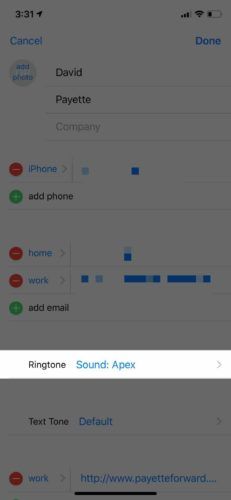
Seterusnya, ketik Nada Teks dan ketik nada yang ingin anda gunakan untuk kenalan ini. Anda akan tahu nada dipilih ketika tanda kecil berwarna biru muncul di sebelah kirinya. Ketik Selesai di sebelah kanan atas apabila anda berpuas hati dengan Nada Teks yang telah anda pilih.
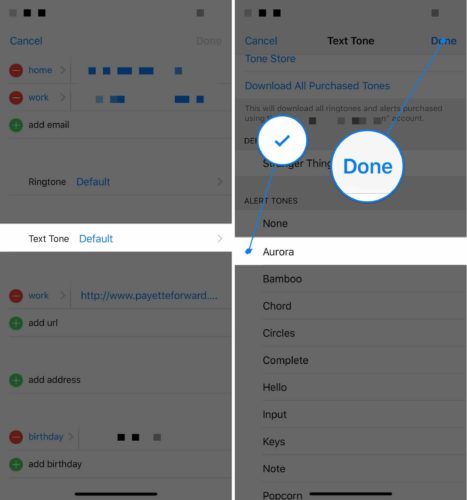
Bolehkah Saya Membuat Nada Dering Khusus untuk iPhone Saya?
Ya awak boleh! Lihat panduan langkah demi langkah kami untuk belajar cara membuat nada dering iPhone tersuai .
Letakkan Cincin (nada) Di Atasnya
Anda kini tahu cara menetapkan nada dering untuk kenalan di iPhone anda! Pastikan untuk berkongsi tip iPhone berguna ini dengan rakan dan keluarga anda di media sosial. Ada soalan lain? Tinggalkan mereka di bahagian komen di bawah!
Terima kasih untuk membaca,
David L.